

ii
Presto! PVR
Analog
Digital-TV – DVB-T
Digital-TV - ATSC
Gebrauchsanweisung
507100-02-01-W-G-052507-08
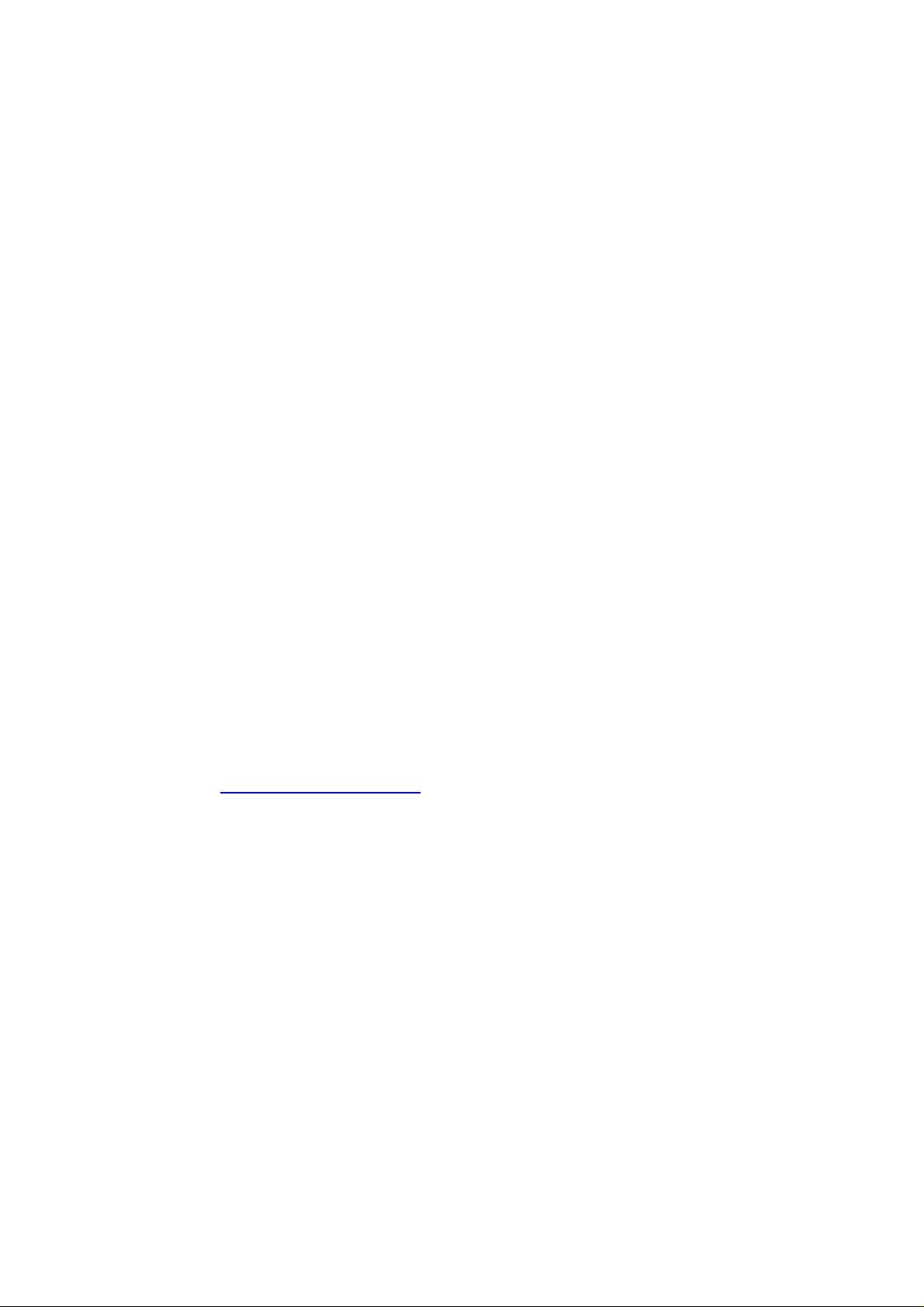
iii
Copyright
© 2005-2007, Emtec Technology Corp. Alle Rechte vorbehalten.
Ohne ausdr ckliche schriftliche Erlaubnis der Emtec Technology Corp.
(Emtec) darf kein Teil dieser Unterlagen für irgendwelche Zwecke
vervielfältigt oder auf andere Weise reproduziert werden.
Emtec übernimmt keine Garantie für diese Dokumentation und keine
Haftung für die Markttauglichkeit oder Eignung zu einem bestimmten
Zweck. Die in diesen Unterlagen enthaltenen Angaben und Daten
können ohne vorherige Ankündigung geändert werden.
Sämtliche in dieser Dokumentation und in diesem Vertriebsmaterial
enthaltenen Beispielbilder und elektronischen Dateien sind
urheberrechtlich durch ihre jeweiligen Fotografen geschützt und
dürfen nicht fotokopiert oder auf andere Weise reproduziert werden.
Warenzeichen
Windows 2000, Windows XP und Windows Vista sind eingetragene
Warenzeichen der Microsoft Corporation.
Pentium sind eingetragene Warenzeichen der Intel Corporation.
Alle anderen Warenzeichen befinden sich im Besitzt der jeweiligen
Eigentümer.
www.emtec-international.com
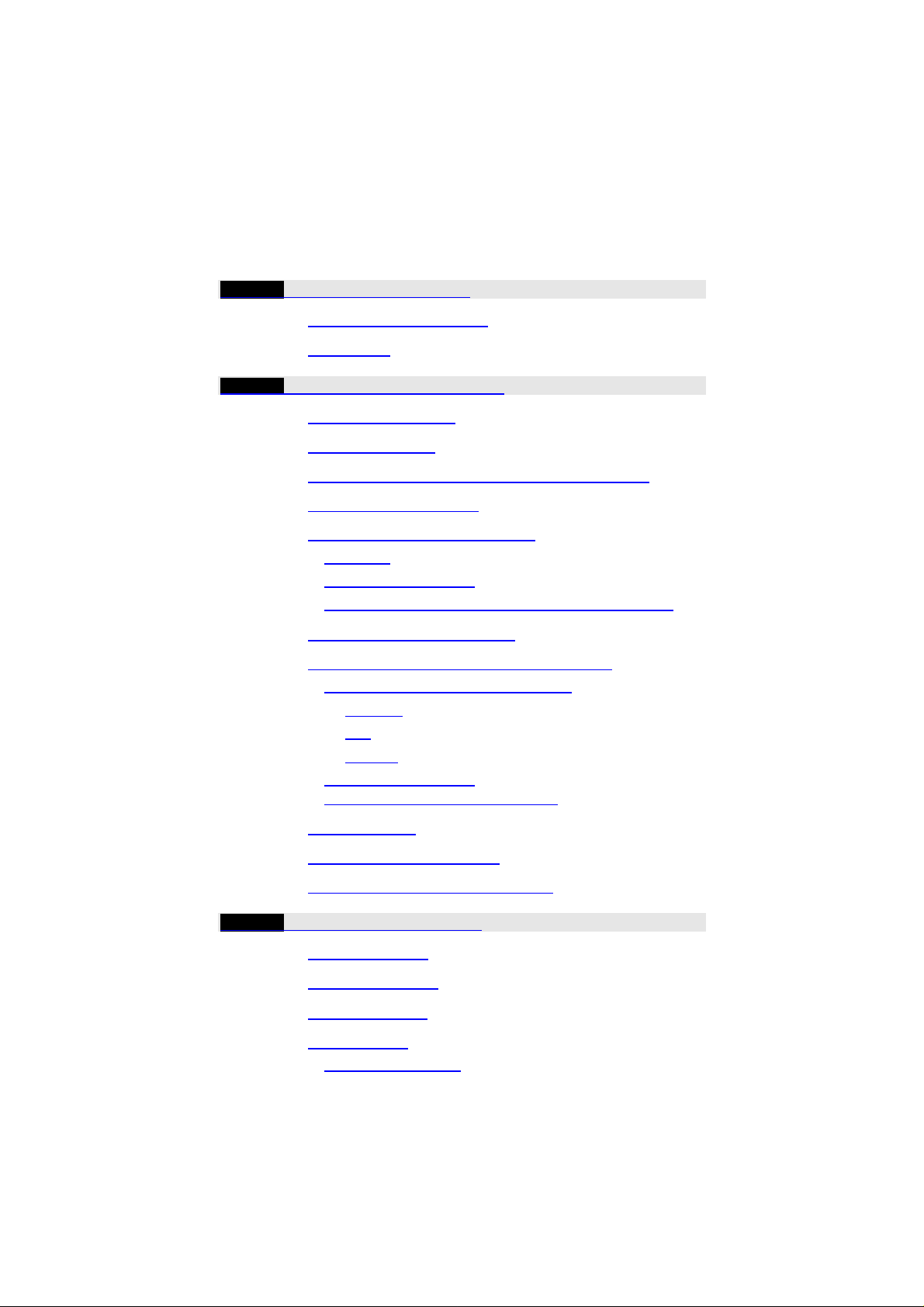
iv
Inhalt
Kapitel 1 Einführung Presto! PVR 1
Systemvoraussetzungen.....................................................1
Funktionen...............................................................................1
Kapitel 2 So verwenden Sie Ihren PVR 3
Installation von PVR..............................................................3
Kanal empfangen...................................................................5
Empfang von S-Video und Composite Signalen..........7
Empfang von FM-Radio........................................................7
Kanal zum Ansehen auswählen........................................8
Kanalliste...............................................................................9
Fenster Kanalauswahl ......................................................10
Teletext (für DVB-T oder PAL Analog-TV verfügbar).10
Aufnahme eines Programms............................................11
Programmieren Ihrer Programmaufnahme..................11
Einstellen der Zeitplan-Einstellungen ............................13
Aufgabe..........................................................................14
Zeit..................................................................................14
Qualität...........................................................................14
Verwendung des EPG
(Elektronischen Programmführers)................................15
Zeitversetzung ......................................................................15
Einstellung der Lautstärke................................................16
Aufnahme von Schnappschüssen..................................16
Kapitel 3 Menüs und Einstellungen 17
Hauptbildschirm...................................................................17
Programm-Viewer................................................................19
Bildschirmmenü...................................................................20
Einstellungen ........................................................................25
Geräteeinstellungen..........................................................25

v
Geräteliste .....................................................................26
Audio...............................................................................26
Kanal.....................................................................................26
Video.....................................................................................29
Aufnahme............................................................................30
Aufnahmen....................................................................31
Zeitversetzung..............................................................32
Zeitplan ................................................................................33
Erweitert...............................................................................34
Skin.......................................................................................35
Live-Update.........................................................................36
Kanalauswahl........................................................................37
Protokoll..................................................................................38
Taskleisten-Befehle.............................................................39
Direkttasten............................................................................39
Kapitel 4 Anhang 40
Häufig Gestellte Fragen.....................................................40
Fehlerbehebung ...................................................................41
Glossar....................................................................................44
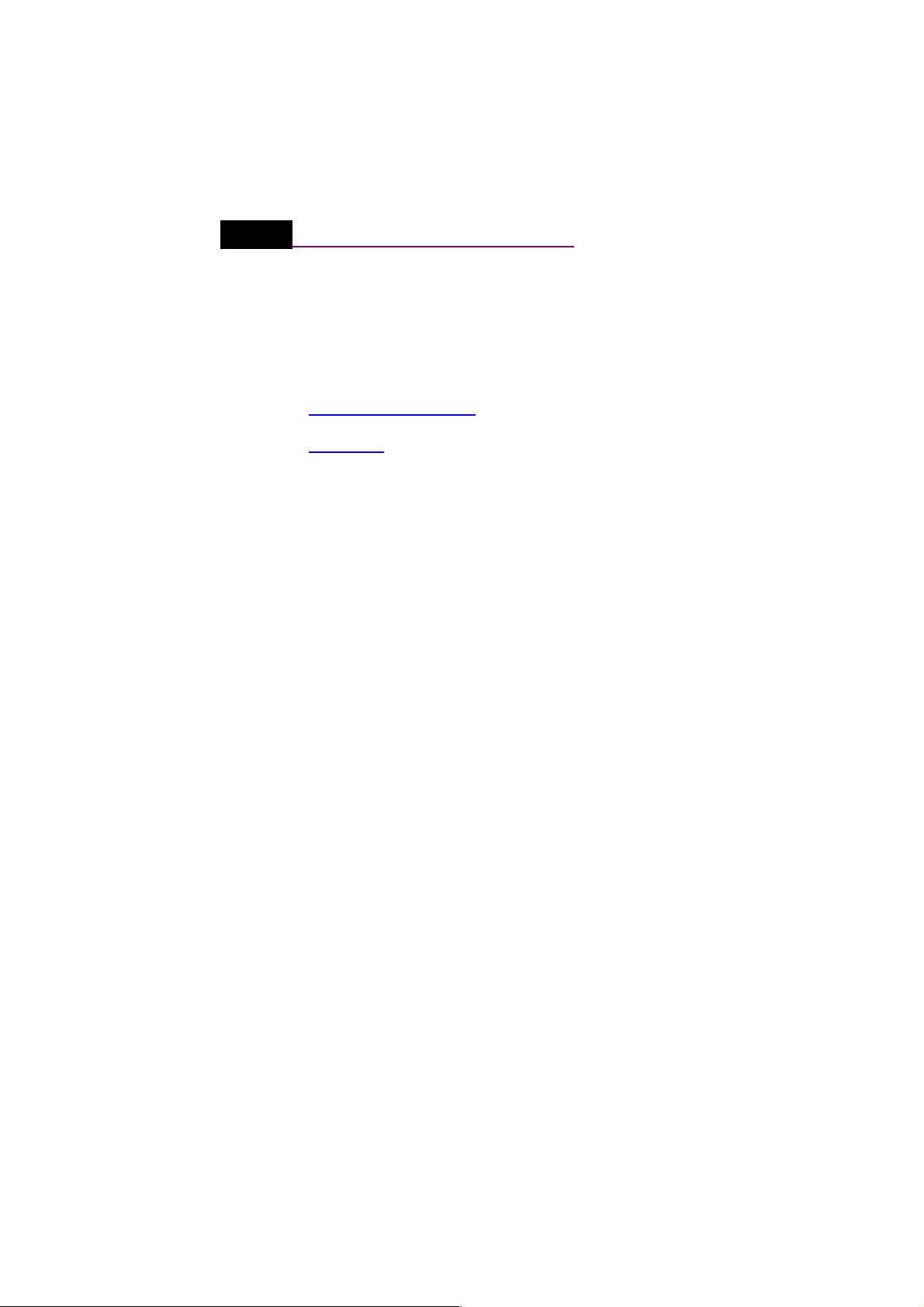
1
Kapitel 1 Einführung Presto! PVR
PVR ist ein Videorekorder für Ihren Computer. Er nimmt TV-Signale
auf Ihrer Festplatte auf. Sie haben dabei die volle Bedienfreundlichkeit
eines herkömmlichen Videorekorders (Aufnahme, Wiedergabe,
schnelles Vor- und Rückspulen, Pausieren), ohne dabei ein Band
zurückspulen zu müssen. Hier listen wir für Sie die Voraussetzungen
und Funktionen des Programms auf.
• Systemvoraussetzungen
• Funktionen
Systemvoraussetzungen
• Presto! PVR läuft auf Microsoft Windows 2000, Windows XP oder
Windows Vista. Ein Pentium 4 oder AMD Athlon 2.0 GHz
Prozessor ist nötig (Pentium 4, 2.4 GHz ist empfohlen).
• Mindestens 256 MB RAM werden benötigt (512 MB sind
empfohlen).
• Mindestens 100 MB freier Festplatten-Speicherplatz sind für die
Installation des Programms nötig. Für die Bearbeitung der Dateien
sind weitere 500 MB Speicherplatz nötig.
• Eine True-Color- oder HiColor-Grafikkarte, die DirectX 9.0 sowie
den 16-bit High-Color-Modus unterstützt und eine Auflösung von
mindestens 1024 x 768 Pixeln hat.
• DirectX 9.0 oder höher ist installiert.
• Eine AC'97-kompatible Soundkarte.
• Digitale oder analoge TV-Antenne.
Funktionen
• Nehmen Sie Programme auf Festplatte oder DVD auf. (Diese
Funktion steht nur zur Verfügung, wenn, Ihr Programm DDR
(Direct Disc Recording) unterstützt).
• Aufnahmen für die Zukunft vorprogrammieren.
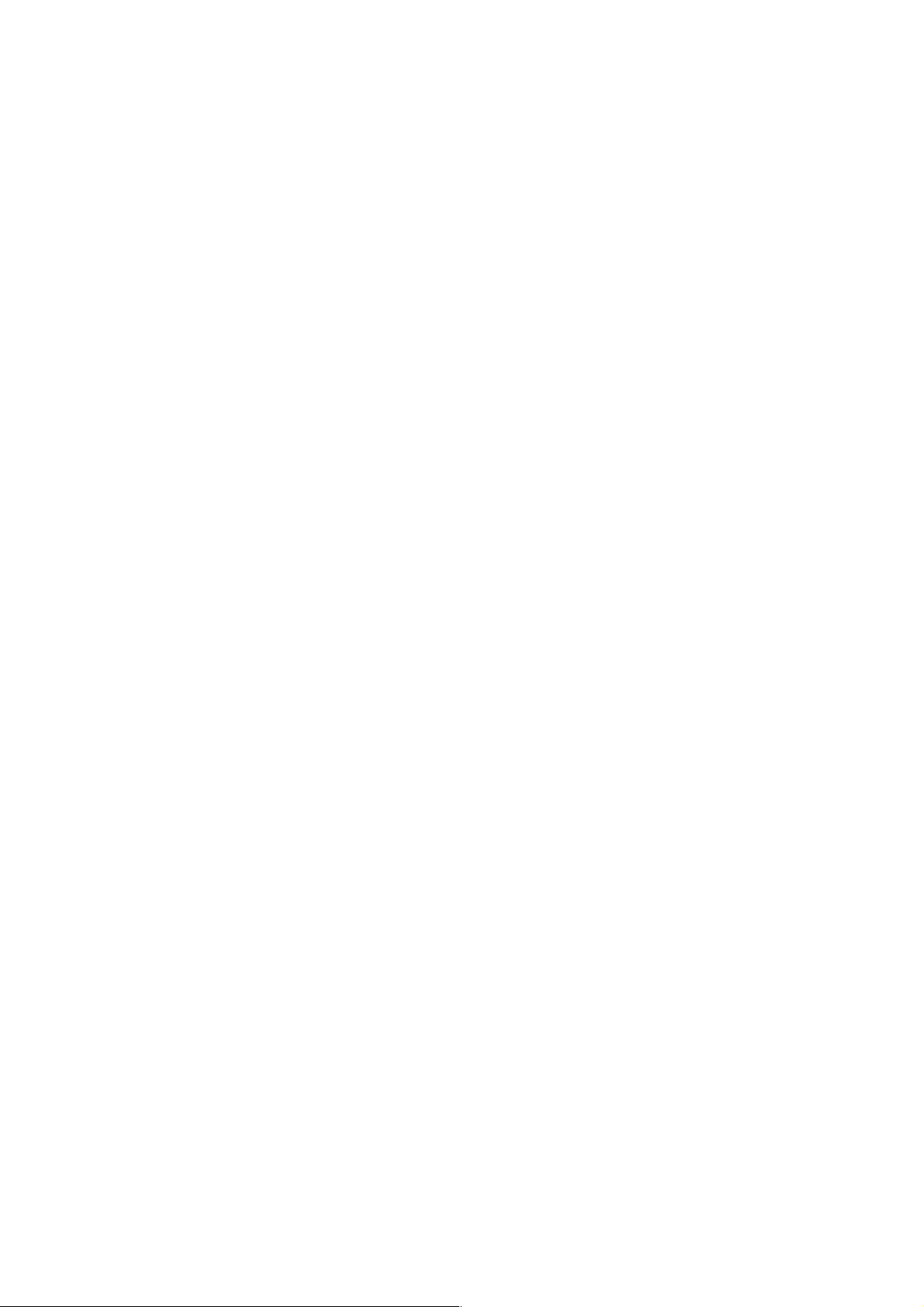
Einführung Presto! PVR
2
• Verwenden Sie die EPG-Funktion (Elektronischer
Programmführer), um den Programmführer für die aktuelle TVListe zu bekommen und fügen Sie sie per Knopfdruck in Ihren
Aufnahme-Zeitplan ein. Diese Funktion unterstützt auch mehrere
Sprachen.
• Spielen Sie Sendungen, die Sie auf die Festplatte aufgenommen
haben, einfach ab. Einfach in der Sektion Protokoll nachsehen.
• Das Programm während des Ansehens anhalten (um z.B. die Tür
zu öffnen oder Snacks zuzubereiten) und dann weiterschauen,
ohne nur eine Sekunde zu verpassen.
• Das Video in einem größenverstellbaren Vorschaufenster
ansehen. Wählen Sie, ob Sie die Größe frei verändern oder das
Originalverhältnis beibehalten möchten. Einstellung von Helligkeit
und Farbe. Das Vorschaufenster verändert sich, während die
Änderungen vorgenommen werden.
• Empfangen Sie analoge oder digitale TV-Programme.
• Digitaler Tuner unterstützt AC3-Audio, DVB-Radio, HDTV.
• Untertitel und Geschlossene Untertitel in mehreren Sprachen
anzeigen.
• Machen Sie Schnappschüsse Ihrer Lieblingsaugenblicke im TV.
• Durchsuchen Sie im Kachel-Modus mehrere Kanäle in einem
Fenster.
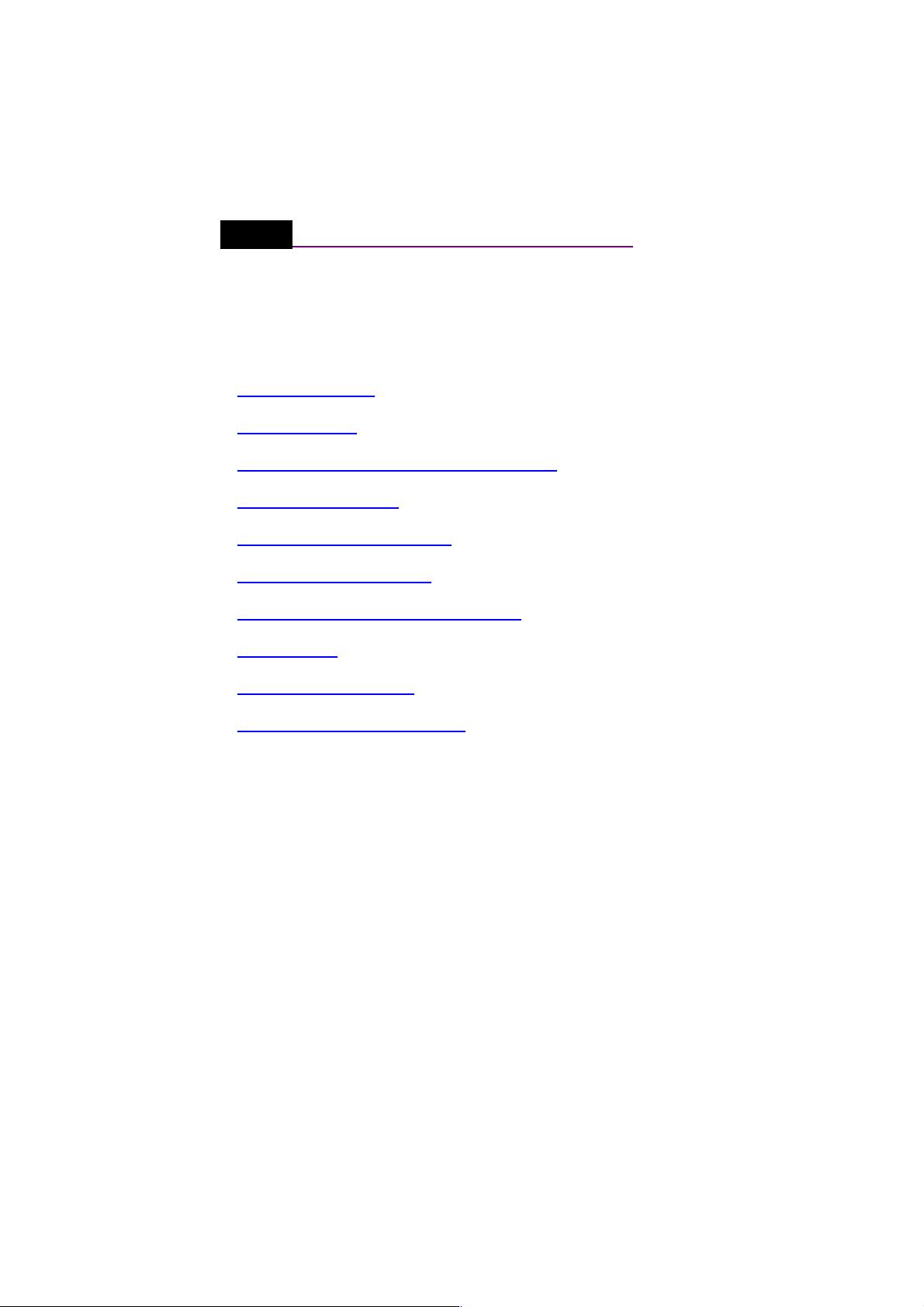
3
Kapitel 2 So verwenden Sie Ihren PVR
Dieses Programm hat alles, was ein Videorekorder
braucht—Vorschau, Vollbildansicht, Schnappschuss, Kanalauswahl,
Kanalsurfen, Aufnahme, programmierte Aufnahme, Zeitversetzung,
Einstellungen, Hilfe und ein Link zu unserer Website. Hier finden Sie
Erklärungen zu den am meisten verwendeten Aufgaben.
• Installation von PVR
• Kanal empfangen
• Empfang von S-Video und Composite Signalen
• Empfang von FM-Radio
• Kanal zum Ansehen auswählen
• Aufnahme eines Programms
• Programmieren Ihrer Programmaufnahme
• Zeitversetzung
• Einstellung der Lautstärke
• Aufnahme von Schnappschüssen
Installation von PVR
Vergewissern Sie sich, dass die Antenne oder das Kabel mit dem
PVR-Gerät verbunden ist. Legen Sie die PVR CD in das Laufwerk
Ihres Computers ein und folgen Sie den Installationsanweisungen.
Nach der Installation öffnet sich der Assistent und Sie können wählen,
welchen Signaltyp Sie verwenden werden.
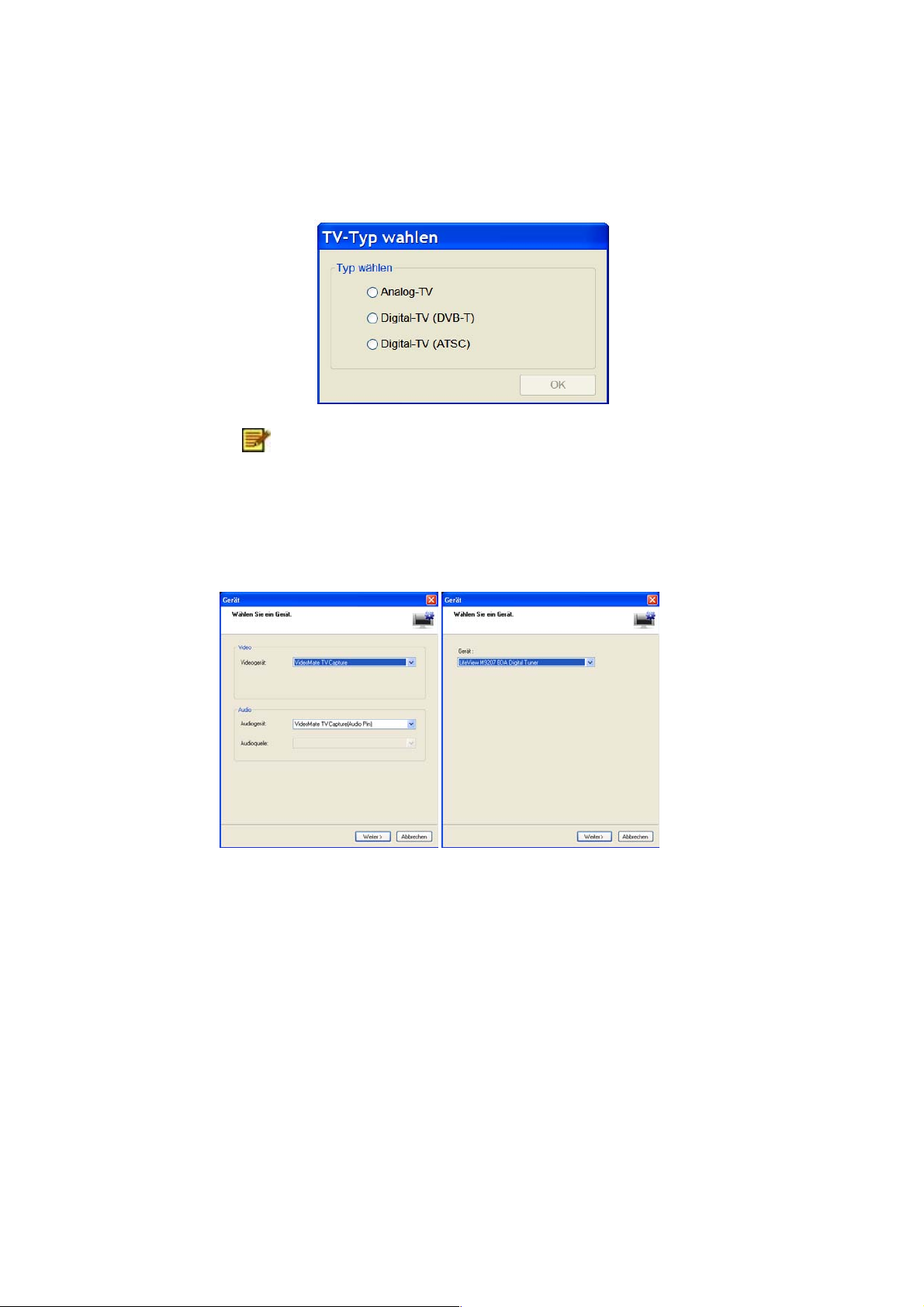
So verwenden Sie Ihren PVR
4
Das obige Bild dient nur zur Veranschaulichung. Das
tatsächlich erscheinende Dialogfeld kann sich je
nach Version des Presto! PVR-Programms
unterscheiden.
Nach der Auswahl des Signaltyps öffnet sich der Assistent
Einstellungen für die markierte Option.
Analog-TV Digital-TV
Klicken Sie auf das Desktop-Symbol, um mit der Verwendung Ihres
PVR Programms zu beginnen.

So verwenden Sie Ihren PVR
5
Kanal empfangen
Um einen Kanal über das Netzwerk zu empfangen, schließen Sie die
Antenne an das Presto! PVR-Gerät an, und nehmen Sie die
geeigneten Einstellungen vor.
1. Klicken Sie auf , um das Dialogfeld Einstellungen zu öffnen
und klicken Sie dann auf das Register Geräteeinstellungen.
2. Wählen Sie Ihre Gerät von der Geräteliste. Die Optionen
unterscheiden sich je nach dem markierten TV-Signaltyp.
Analog-TV Digital-TV
Bei analogen TV-Signalen können Sie ein Audiogerät und die
Quelle auswählen.
3. Klicken Sie auf die Registerkarte Kanal im Dialogfeld
Einstellungen. Klicken Sie dann auf Suchen, um nach Kanälen
zu suchen. Gefundene Kanäle werden in die Kanalliste
aufgenommen. Wenn Sie damit fertig sind, können Sie einen
Kanal markieren und seinen Namen ändern. Sie können auch
nach Änderungen suchen, indem Sie Kanäle Hinzufügen oder
Aktualisieren wählen oder die Felder Niedrigste Frequenz und
Höchste Frequenz verwenden, um den zu scannenden
Frequenzbereich einzuschränken. Zu weiteren Optionen gehört
das Importieren und Exportieren von Kanallisten. Sie können
ausgewählte Kanäle auch entfernen, indem Sie auf Löschen
klicken.
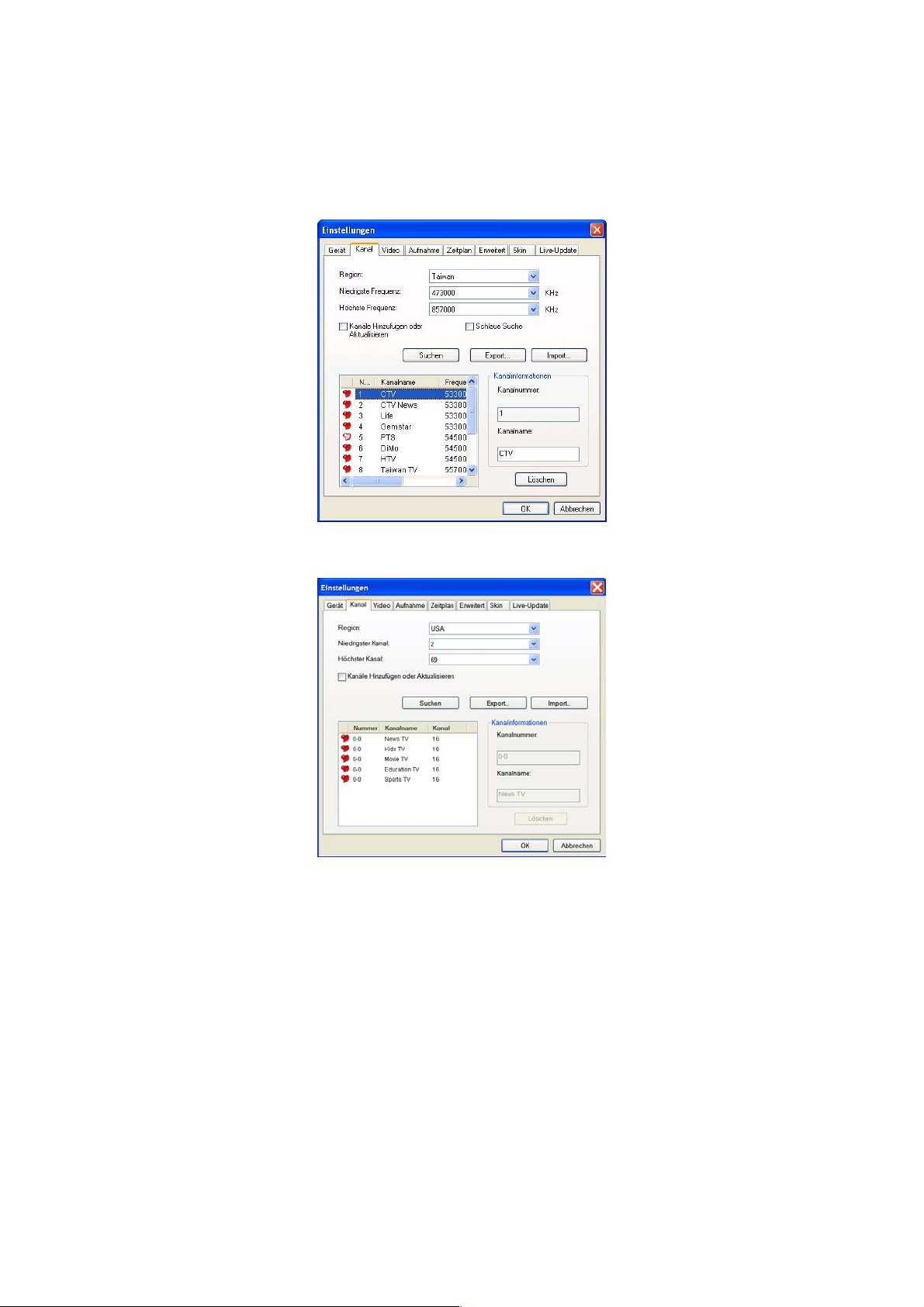
So verwenden Sie Ihren PVR
6
Digital-TV - DVB-T
Digital-TV - ATSC
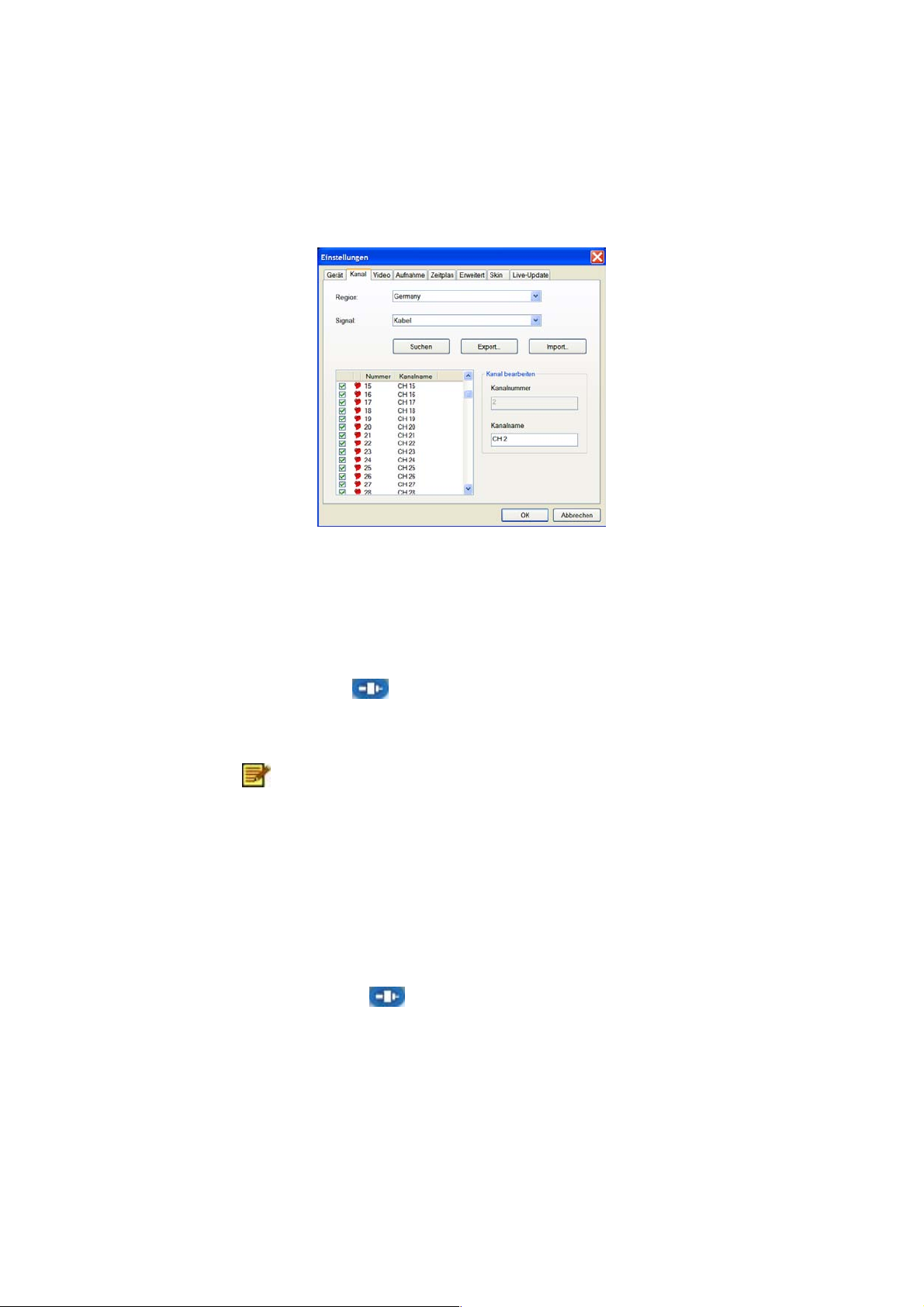
So verwenden Sie Ihren PVR
7
Analog-TV
4. Schließen Sie das Dialogfeld Einstellungen und schauen Sie ein
wenig fern.
Empfang von S-Video und Composite Signalen
1. Klicken Sie auf und wählen Sie S-Video oder Composite
vom Quelltyp.
2. PVR beginnt Video- und Audiosignale zu empfangen.
Diese beiden Features sind eventuell nicht bei allen
Geräten verfügbar. Informieren Sie sich mit Hilfe der
Bedienungsanleitung für das entsprechende Gerät.
Empfang von FM-Radio
Um die angesagteste Musik und die aktuellsten Nachrichten über
Ihren Computer zu erhalten, stellen Sie ihn so ein, dass er FM-Radio
empfangen kann.
1. Klicken Sie auf , um FM-Radio zu wählen.
2. Klicken Sie auf Suchen, um alle verfügbaren Radiosender zu
finden.
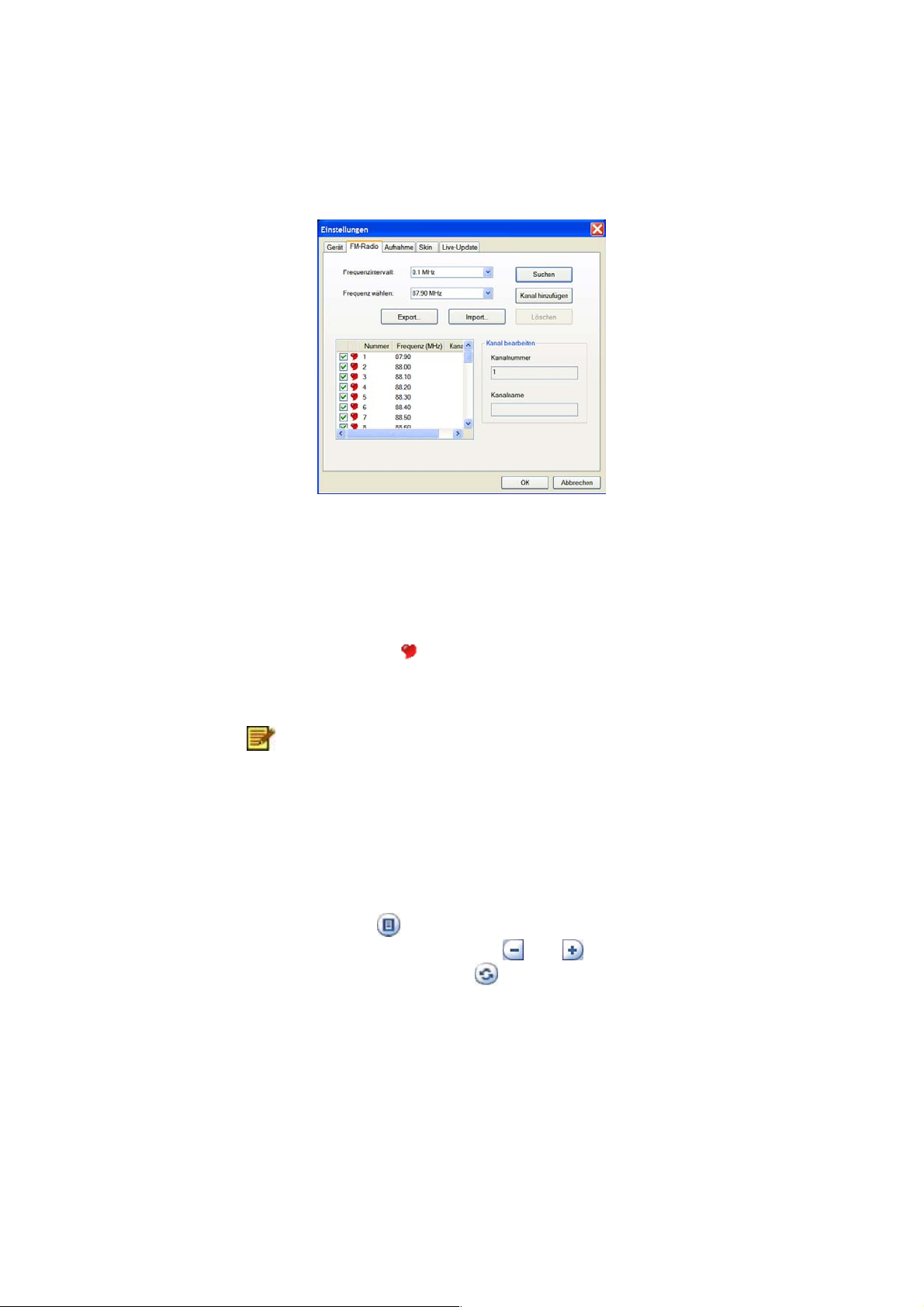
So verwenden Sie Ihren PVR
8
Wenn Sie das Scannen durchgeführt haben, können Sie einen
Sender markieren und seinen Namen ändern. Sie können auch eine
Frequenz auswählen und auf Kanal hinzufügen klicken, um den
jeweiligen Sender der Liste mit Sender direkt hinzuzufügen; löschen
Sie markierte Kanäle durch Klicken auf Löschen. Zu weiteren
Optionen gehört das Importieren und Exportieren von Senderlisten.
Wählen Sie das rote Herz , um einen Sender als Favoriten zu
markieren. Löschen Sie dieses Symbol, um den Sender aus der
Favoritenliste zu entfernen.
Die Suchergebnisse sind bei jedem Gerät verschieden.
Unterstützt Ihr Gerät Radio nicht, können Sie kein FMRadio empfangen. Informieren Sie sich mit Hilfe der
Bedienungsanleitung für das entsprechende Gerät.
Kanal zum Ansehen auswählen
Nachdem Sie Presto! PVR installiert und nach Kanälen gesucht
haben, können Sie auf klicken und einen Kanal zum Ansehen in
der Kanalliste auswählen. Klicken Sie auf oder , um zwischen
Kanälen zu wechseln; klicken Sie auf , um zum zuletzt
angesehenen Kanal zu gehen.

So verwenden Sie Ihren PVR
9
• Kanalliste
• Fenster Kanalauswahl
• Teletext (für DVB-T oder PAL Analog-TV verfügbar)
Kanalliste
Dies ist eine schnelle Methode zur Auswahl eines Kanals. Es gibt drei
Schaltflächen oben im Fenster. Jede der Schaltflächen zeigt
unterschiedliche Kanäle, basierend auf den Einstellungen, die auf der
Registerkarte Kanal im Dialogfeld Einstellungen vorgenommen
wurden. Im Folgenden sehen Sie einige Einzelheiten für die
Kanalliste.
TV-Radio : Klicken Sie auf diese Schaltfläche, um TV-Radio
anzuhören. Diese Schalfläche steht nicht zu Verfügung, wenn es sich
bei der Eingangsquelle um Analog-TV handelt.

So verwenden Sie Ihren PVR
10
Bevorzugte Kanäle : Klicken Sie auf diese Schaltfläche, um Ihre
Favoritenkanäle anzuzeigen. Wählen Sie Favoritenkanäle auf der
Registerkarte Kanal im Dialogfeld Einstellungen aus.
Alle Kanäle : Klicken Sie auf dieses Schaltfläche, um alle
verfügbaren Kanäle aufzulisten.
Fenster Kanalauswahl
Sie können im Kanalauswahl-Fenster durch alle TV-Kanäle blättern.
Rechtsklicken Sie auf den Programm-Viewer, und wählen Sie im
Bildschirmmenü Kanalauswahl. Presto! PVR bietet Ihnen
unterschiedliche Optionen zur Anordnung von Kanälen in Form von
Miniaturbildern. Sie können einen Kanal wiedergeben, indem Sie das
entsprechende Miniaturbild anklicken.
Um die Einstellungen des Fensters Kanalauswahl zu
ändern, klicken Sie auf
und wählen Sie das Register
Erweitert.
Teletext (für DVB-T oder PAL Analog-TV verfügbar)
Teletext ist ein schneller und leicht zugänglicher Dienst, der Ihnen
kostenlos nützliche Informationen bietet. So lange der Empfänger ein
Signal erhält und die Kanäle bereits gescannt und gespeichert sind,
können Sie die vom jeweiligen TV-Sender zur Verfügung gestellten
Teletext-Informationen ansehen.
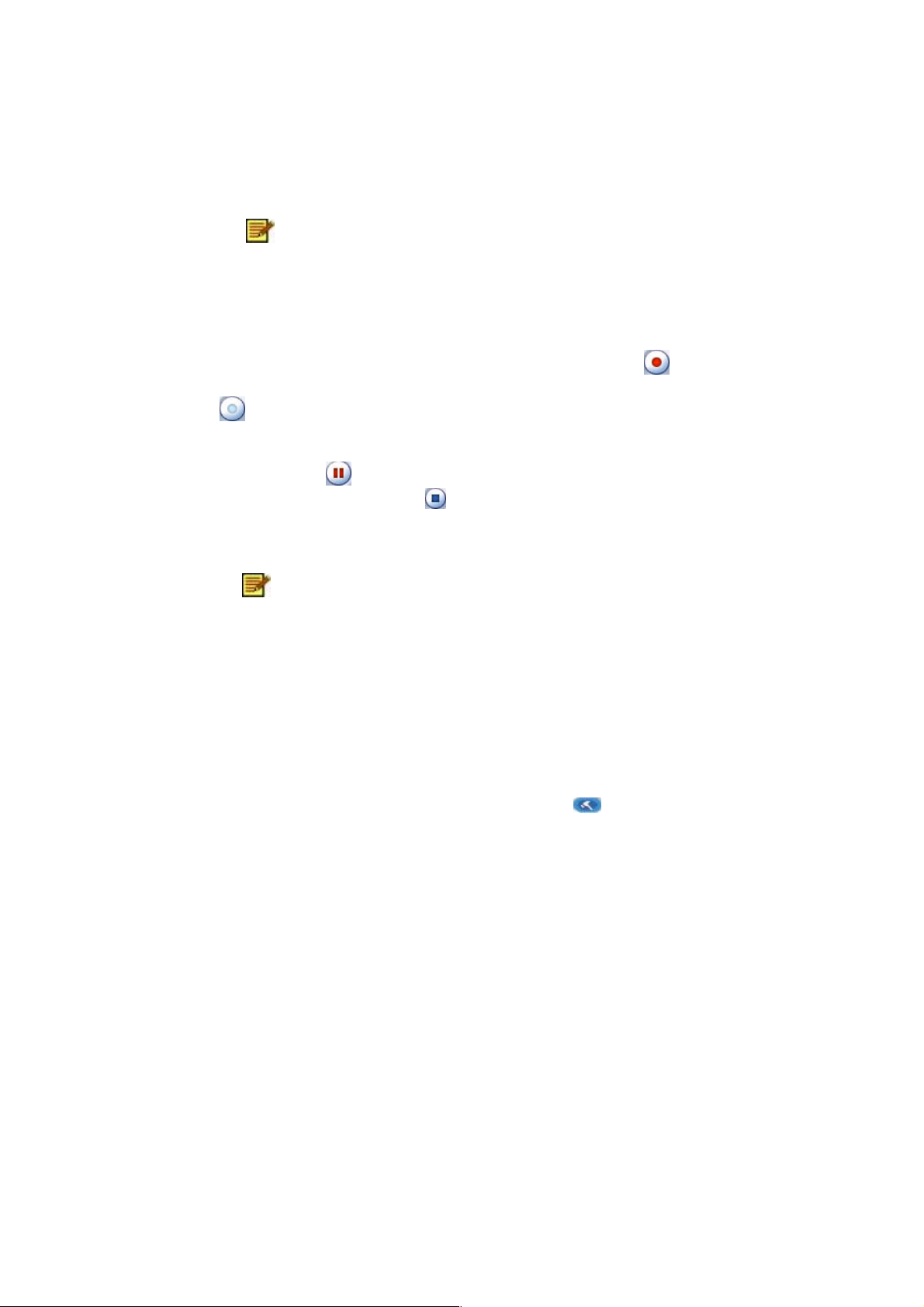
So verwenden Sie Ihren PVR
11
Dieser Service ist nicht in allen Gegenden gleich. In
manchen Ländern ist er vielleicht nicht verfügbar.
Aufnahme eines Programms
Wenn Sie eine gute Sendung gefunden haben, klicken Sie auf ,
um die Aufnahme zu beginnen. Die Schaltfläche verändert sich zu
. Das aufgenommene Programm wird im Arbeitsordner
gespeichert.
Sie können auf klicken, um die Aufnahme zu pausieren. Wenn Sie
während des Anschauens auf klicken, wird die Aufnahme
angehalten und der Vorschaubildschirm kehrt zum Liveprogramm
zurück.
Während der Aufnahme können Sie auf
Vollbildschirm schalten, minimieren und
wiederherstellen, aber Sie können nicht das
Programm wechseln, Schnappschüsse aufnehmen
oder das Programm schließen.
Programmieren Ihrer Programmaufnahme
Sie können für die Aufnahme von zukünftigen Sendungen
Gegenstände hinzufügen, ändern oder löschen. Dafür müssen Sie nur
das Dialogfeld Einstellungen öffnen, indem Sie auf klicken und
das Register Zeitplan wählen.

So verwenden Sie Ihren PVR
12
Die Meldung über verschlüsselte Programme
erscheint nicht, wenn es sich bei der
Eingangsquelle um Analog-TV handelt.
• Klicken Sie auf Hinzufügen..., um eine zusätzliche Aufnahme
einzuplanen oder klicken Sie auf Ändern, um den Zeitplan für
ausgewählte Aufnahmen zu ändern.
• Klicken Sie auf Löschen, um eine ausgewählten Aufnahme zu
widerrufen oder auf Alle löschen, um alle eingeplanten
Aufnahmen zu widerrufen.
• Klicken Sie auf EPG, um zu einer Onlineliste aktueller TV-
Programme zu gelangen.
• Falls Sie Ruhemodus während der Aufnahme benutzen wollen,
klicken Sie "Wenn eine geplante Aufnahme startet, geschieht
dies im Ruhemodus".
• Sie können im Dialogfeld Wenn programmierte Aufnahmen
vom Schlaf- oder Standby-Modus aus beendet wurden, die

So verwenden Sie Ihren PVR
13
durchgeführt wird, wenn eine programmierte Aufnahme beendet
wurde.
Lesen Sie bitte für weitere Informationen:
• Einstellen der Zeitplan-Einstellungen
• Verwendung des EPG (Elektronischen
Programmführers)
Einstellen der Zeitplan-Einstellungen
Wenn Sie im Register Zeitplan auf Hinzufügen oder Ändern klicken,
öffnet sich das Dialogfeld Zeitplaneinstellungen. Es gibt drei
Sektionen, auf die Sie achten müssen—Aufgabe, Zeit und Qualität.
• Aufgabe
• Zeit
• Qualität
Qualität kann nur bei der Wahl des analogen Geräts

So verwenden Sie Ihren PVR
14
erzielt werden.
Aufgabe
Aufgabenname: Geben Sie der Aufnahmeaktion einen Namen oder
verwenden Sie den Standard.
Kanal: Wählen Sie unter den verfügbaren Kanälen einen
gewünschten Kanal aus.
Zeit
Typ: Sie können den ausgewählten Kanal Einmal, Täglich, Sonntag,
Montag, Dienstag, Mittwoch, Donnerstag, Freitag, Samstag,
Montag bis Freitag, Montag bis Samstag oder Samstag bis
Sonntag aufnehmen.
Anfangsdatum: Diese Option ist nur verfügbar, wenn Sie Einmal im
Feld Typ ausgewählt haben. Suchen Sie hier den Tag aus, an dem
die Aufnahme beginnen soll.
Anfangszeit: Wählen Sie, um welche Uhrzeit die Aufnahme an dem
ausgewählten Datum beginnen soll.
Dauer: Wählen Sie die Dauer der Aufnahme. Die Aufnahme wird
nach der angegebenen Zeit anhalten.
Qualität
Gespeicherter Typ: Wählen Sie, welche Aufnahmeart Sie im Zeitplan
mitverfolgen.
Qualität: Wählen Sie einen Qualitätslevel für die ausgewählte
Aufnahme.
Klicken Sie auf OK, um zur Liste Zeitplan zurückzukehren, wenn Sie
die angemessenen Dialogfeld-Optionen gewählt haben.
(1) Wenn eine eingeplante Aufgabe an der Reihe ist,
während Zeitversetzung oder eine Aufnahme läuft,
wird die laufende Aufgabe beendet und die
eingeplante Aufgabe ausgeführt.
(2) Wenn Sie eingeplante Aufgaben haben, die sich
überschneiden, werden Sie darauf aufmerksam
gemacht, nachdem Sie auf OK geklickt haben. PVR

So verwenden Sie Ihren PVR
15
kann nicht mehr als eine Sendung auf einmal
aufnehmen.
Verwendung des EPG (Elektronischen
Programmführers)
Wählen Sie im Kästchen Kanal einen verfügbaren Kanal aus.
Wählen Sie das Programm, das Sie aufnehmen möchten und klicken
Sie auf Zum Zeitplan hinzufügen. Das Programm wird in den
Zeitplan aufgenommen. Klicken Sie auf Aktualisieren, um sicher zu
gehen, dass der Zeitplan aktuell ist.
Zeitversetzung
Zeitversetzung bedeutet, dass Sie ein Programm anhalten können,
während Sie z.B. das Spitzenspiel ansehen. Klicken Sie auf die Taste
Pause und gehen Sie sich eine Tüte Chips holen, ohne etwas zu
verpassen. Wenn Sie zurückkommen und die Taste Abspielen
drücken, schauen Sie an genau der Stelle weiter, an der Sie
angehalten haben.
• Klicken Sie zum Anhalten auf . Der Vorschaubildschirm bleibt
stehen, aber die Aufnahme läuft weiter.

So verwenden Sie Ihren PVR
16
• Klicken Sie auf , um das Programm von dem Punkt an wieder
anzusehen, an dem Sie es angehalten haben.
• Klicken Sie auf , um das Zeitversetzung zu beenden und zum
Liveprogramm zurückzukehren.
Während das Programm angehalten ist, können
Sie die Bildschirmgröße und die Lautstärke
ändern. Sie können jedoch nicht das Programm
wechseln, Schnappschüsse aufnehmen, die
Konfiguration ändern oder das Programm
schließen.
Einstellung der Lautstärke
Mit den Tasten Plus und Minus können Sie die Lautstärke erhöhen
und verringern. Der Indikator spiegelt diese Änderungen wieder.
Wenn Sie auf die Lautsprechertaste drücken wird der Ton ein- und
ausgeschaltet.
Aufnahme von Schnappschüssen
Klicken Sie auf , um den Bildschirm in diesem Moment
aufzunehmen. Die Schnappschüsse werden im Arbeitsordner
gespeichert. Sie können das Dateiformat so einstellen, dass die
Schnappschüsse im Register Erweitert im Dialogfeld Einstellungen
gespeichert werden.

17
Kapitel 3 Menüs und Einstellungen
Für die vielen Möglichkeiten die er bietet, ist der PVR sehr leicht zu
bedienen. Es gibt nur wenige Menüs und Einstellungen, um die Sie
sich kümmern müssen. Hier sind sie in Ihrer Gesamtheit aufgeführt.
• Hauptbildschirm
• Programm-Viewer
• Bildschirmmenü
• Einstellungen
• Kanalauswahl
• Protokoll
• Taskleisten-Befehle
• Direkttasten
Hauptbildschirm
Der PVR-Bildschirm ist äußerst kompakt und nützlich. Hier eine
Übersicht über die unterschiedlichen Anzeigen und Schaltflächen.
Digital-TV - DVB-T

Menüs und Einstellungen
18
Digital-TV - ATSC
Oben im Präsentationsbereich wird der Programmstatus
(Zeitversetzung, Aufnahme, Wiedergabe, Vor, Zurück und
Programmname) sowie die Signalqualität angezeigt.
(1) Der Programmstatus wird nur während der
Wiedergabe, Aufnahme oder Zeitversetzung
angezeigt.
(2) Die Signalqualität wird nur angezeigt, wenn es
sich bei der Quelle um Digital-TV handelt.
In der nächsten Zeile wird die Zeit zusammen mit Kanalnummer
und –name angezeigt.
Darunter steht der derzeit verbundene Adapter und wie viel freier
Platz für die Aufnahme verfügbar ist.
Über diese Schaltflächen steuern Sie das Programm. Es gibt
Minimieren und Schließen. These are the buttons for controlling
the program. There are full screen, minimize and close
Bei Klick auf das Emtec-Logo werden Sie zu unserer Website
verbunden. Auch verfügbar sind die Hilfedatei, die Schaltfläche
Einstellungen und eine Schaltfläche für die Auswahl der
Eingabequelle.
Diese Schaltflächen sind für die Sonderfunktionen. EPG (für
Digital-TV), Teletext (für DVB-T und PAL Analog-TV), und
Geschlossene Untertitel (für ATSC und NTSC Analog-TV)
/Untertitel (für DVB-T). EPG ist nur für Digital-TV verfügbar.

Menüs und Einstellungen
19
Die Regler zur Programmsteuerung werden für die Aufnahme von
Programmen und für das Ansehen von bereits aufgenommenen
Programmen eingesetzt.
Klicken Sie, um eine Momentaufnahme des Bildschirms zu
machen, und prüfen Sie die schon aufgenommenen Programme.
Über die Lautstärkeregler können Sie lauter, leiser oder lautlos
stellen. Es gibt auch eine Anzeige des aktuellen
Lautstärkepegels.
Diese Schaltflächen dienen der Auswahl eines Kanals zum
Fernsehen. Gehen Sie nach oben oder unten zu einem Kanal,
gehen Sie zum zuvor angesehenen Kanal, oder wählen Sie einen
Kanal in der Kanalliste aus.
Programm-Viewer
Es gibt vier Schaltflächen in der oberen rechten Ecke des ProgrammViewers. Im Folgenden sehen Sie, wie Sie sie verwenden können.
Beenden : Klicken Sie auf diese Schaltfläche, um das Programm
zu beenden.

Menüs und Einstellungen
20
Minimieren : Klicken Sie auf diese Schaltfläche, um den
Programm-Viewer als Symbol in der Taskleiste anzuzeigen.
Vollbild : Klicken Sie auf diese Schaltfläche, um den ProgrammViewer auf dem gesamten Bildschirm anzuzeigen.
Immer im Vordergrund : Klicken Sie auf diese Schaltfläche, um
den Programm-Viewer immer vor allen anderen Fenstern anzuzeigen.
Bildschirmmenü
Wenn Sie auf dem Videorekorder-Bildschirm während des Abspielens
eines Videos auf die rechte Maustaste klicken, sehen Sie das
folgende Menü. Dadurch erhalten Sie eine schnelle Steuerung
darüber, wie Sie das Programm ansehen.
Seitenverhältnis - DVB-T

Menüs und Einstellungen
21
Seitenverhältnis - ATSC
Größe - DVB-T

Menüs und Einstellungen
22
Größe - ATSC
Ton - DVB-T

Menüs und Einstellungen
23
Ton - ATSC
AC3 - ATSC
Seitenverhältnis: Klicken Sie, um die Breiten- und Höhenverhältnis
für Ihren Presto! PVR Bildschirm zu wählen. Sie können
Originalverhältnis (4:3), Freies Verhältnis oder 16:9 wählen. Wenn
Sie Freies Verhältnis wählen, können Sie Ihr TV-Bild verzerren,
indem Sie an der unteren rechten Ecke des Bildschirms ziehen. Wenn
Sie Originalverhältnis (4:3) gewählt haben, ändert sich das
Verhältnis nicht, wenn Sie die Größe des Bildes ändern.

Menüs und Einstellungen
24
Das Originalverhältnis hängt von dem
eingeschalteten Programm oder Kanal ab. Manchmal
erscheinen Untermenüoptionen, wie z.B.
Originalverhältnis (16:9), Freies Verhältnis oder 4:3.
Das obige Bild dient nur als Referenz.
Größe: Per Klick können Sie die Größe des Anzeigefensters ändern
oder es auf seine Originalgröße zurück bringen. Wenn Sie ein DigitalTV-Signal empfangen, haben Sie die zusätzliche Option, in
Originalgröße (720x540; 4:3) zu schauen.
Ebenso kann die Originalgröße 704x540 (4:3)
betragen, je nachdem, welches Programm
eingeschaltet ist.
Vollbild: Klicken Sie hier, um das Programm im gesamten
Videobildschirm zu sehen. Drücken Sie auf die Taste ESC, um den
Bildschirm zu der zuletzt verwendeten Bildschirmgröße
zurückzustellen.
Ton: Wenn das Programm mehrere Tonspuren hat, können Sie hier
zwischen ihnen umschalten. Analog-TV bietet Stereo, Mono oder
SAP-Audio, während es bei Digital-TV eine Liste verfügbarer
Soundtracks gibt.
AC3: AC3-Audio steht nur für Digital-TV zur Verfügung. Um auf diese
Funktion zugreifen zu können, benötigen Sie zusätzliche Codecs.
Sehen Sie auf unserer Webseite nach Aktualisierungen, falls Ihr PVR
AC3-Audio nicht unterstützt.
Ton aus: Klicken Sie hier, um den Ton aus- und einzuschalten.
EPG: Klicken Sie hier, um den aktuellen TV-Zeitplan online zu
erhalten. Diese Option ist nur für Digital-TV verfügbar.
Teletext (nur für DVB-T und PAL Analog-TV): Klicken Sie hier für
nützliche vom TV-Sender angebotene Informationen.
Geschlossene Untertitel (für ATSC und NTSC AnalogTV)/Untertitel (für DVB-T): Klicken Sie hier, um Geschlossene
Untertitel für NTSC Analog-TV und ATSC oder Untertitel für DVB-T zu
erhalten.

Menüs und Einstellungen
25
Für geschlossene und gewöhnliche Untertitel können
mehrere Sprachen angezeigt werden, sofern diese in
den Signalen enthalten sind.
Kanalauswahl: Klicken Sie hier, um durch TV-Kanäle in einem
Fenster mit Miniaturen zu blättern.
Beenden: Klicken Sie hier, um das Programm zu schließen.
Presto! PVR Info...: Klicken Sie hier, um sich Informationen zur
Programmversion anzeigen zu lassen.
Einstellungen
Klicken Sie auf , um das Dialogfeld Einstellungen zu sehen, in
dem Sie Ihr PVR Programm auf Ihre persönlichen Vorlieben einstellen
können.
• Geräteeinstellungen
• Kanal
• Video
• Aufnahme
• Zeitplan
• Erweitert
• Skin
• Live-Update
Geräteeinstellungen
Im Register Geräte einstellungen können Sie wählen, wie Sie das
PVR Gerät steuern möchten.

Menüs und Einstellungen
26
Analog-TV Digital-TV
• Geräteliste
• Audio
Geräteliste
Verfügbare PVR Geräte sind hier aufgelistet. Andere Einstellungen
auf diesem Register sind deaktiviert bis Sie ein Gerät gewählt haben.
Audio
Nur bei Analog-TV können Sie ein Audiogerät und eine Audioquelle
auswählen.
Kanal
Auf der Registerkarte Kanal können Sie die Suchparameter festlegen,
um noch effizienter nach verfügbaren TV-Kanälen suchen zu können.

Menüs und Einstellungen
27
Digital-TV - DVB-T
Digital-TV - ATSC

Menüs und Einstellungen
28
Analog-TV
Region: Wählen Sie das Land, in dem Sie sich befinden, um den TVEmpfang angemessen formatiert zu empfangen.
Niedrigste Frequenz/Niedrigster Kanal, Höchste
Frequenz/Höchster Kanal: Dies steht nur bei Digital-TV zur
Verfügung. Die Einstellungen schränken den Bereich ein, der beim
Scannen für die Suche nach verfügbaren Kanälen benutzt wird.
Signal: Nur bei Analog-TV können Sie die Quelle des TV-Signals
auswählen.
Suchen: Klicken Sie hier, um nach allen verfügbaren Kanälen zu
suchen und sie aufzulisten.
Export, Import: Sie können diese beiden Funktionen verwenden, um
eine Kanalliste zu exportieren oder importieren, so dass Sie nicht
erneut suchen müssen, wenn Sie andere Computer verwenden.
Löschen: Nur für Digital-TV – DVB-T. Sie können einen Kanal aus
der Liste entfernen, wenn Sie auf diese Schaltfläche klicken.
Kanäle Hinzufügen oder Aktualisieren: Nur für Digital-TV. Wählen
Sie den gewünschten Frequenzbereich, und klicken Sie dann auf
Suchen. Mit dieser Funktionen können Sie Zeit sparen, indem Sie
nach Kanälen suchen, um sie hinzuzufügen oder zu aktualisieren,
ohne dass Sie durch den ganzen Frequenzbereich gehen müssen.

Menüs und Einstellungen
29
Schlaue Suche: Bei Digital-TV - DVB-T bewirkt diese Option ein
Erweitern des Scanbereichs, um bessere Ergebnisse zu erzielen.
Jedoch dauert der Scanvorgang länger. Sollte der erste Scanversuch
nicht zufriedenstellend sein, wählen Sie diese Option und Scannen
Sie erneut.
Kanalinformationen/Kanal bearbeiten: ie können den Namen jedes
Kanals ändern. Geben Sie einen Namen ein, der die Art der Sendung
deutlicher angibt.
Wählen Sie das rote Herz
neben einem Kanal,
um diesen zu einem Favoriten zu machen. Löschen
Sie das Herz
, um den Kanal aus der
Favoritenliste zu entfernen. Favoritenkanäle werden
angezeigt, wenn Sie auf die Schaltfläche
in der
Kanaltiste klicken.
Video
Im Register Video können Sie die Helligkeit und die Farbe des Bildes
anpassen.
Aktivieren Sie Deinterlace, damit keine Linien im Video erscheinen.

Menüs und Einstellungen
30
Aufnahme
In diesem Register können Sie Ihre Aufnahmeeinstellungen
bestimmen.
Auf Festplatte aufnehmen
Sie können Gespeicherter Typ und Qualität nur
dann auswählen, wenn es sich bei der
Eingangsquelle um Analog handelt.
Falls Ihr PVR DDR nicht unterstützt, steht die Option
Ziel nicht zur Verfügung.
Die Option Qualität für Zeitversetzung steht nur zur
Verfügung, wenn es sich bei der Eingangsquelle um
analoges TV handelt. Sie steht für DVB-T oder ATSC
nicht zur Verfügung.

Menüs und Einstellungen
31
Auf DVD RW aufnehmen
Die Option Qualiät steht zur Verfügung, wenn Ihr
PVR DDR unterstützt, und es sich bei der
Eingangsquelle um Analog handelt.
Lesen Sie bitte für zusätzliche Informationen:
• Aufnahmen
• Zeitversetzung
Aufnahmen
Unter Ziel können Sie ein Laufwerk und einen Ordner wählen, in dem
Ihre aufgenommenen Dateien und Schnappschüsse gespeichert
werden. Über den Schieberegler können Sie Autom. Zuschneiden
der Dateigröße wählen. Das Video wird automatisch in einzelne
Dateien aufgeteilt, wenn die Grenze erreicht ist. Wenn Ihr
Dateisystem FAT32 ist, ist die maximale Größe jeder Datei 4 GB.
Wenn Ihr Dateisystem NTFS ist, wird die Größe gleich dem auf dem
ausgewählten Speichermedium vorhandenen Speicherplatz sein.

Menüs und Einstellungen
32
Sie können Programme auf DVD brennen. Falls sich auf der Disc
bereits Daten befinden, wird die Schaltfläche Disc löschen aktiviert,
und Sie können die Daten löschen, bevor Sie mit dem Brennen
beginnen. Sie können auch Daten einer früheren Datenspeicherung
(Session) anhängen. Die Schaltfläche Menü benutzerdefinieren
bietet Ihnen eine Auswahl von DVD-Bildschirmmenüs.
Programmierte Aufnahmen werden selbst dann auf
die Festplatte aufgenommen, wenn Sie als
Ausgangsgerät den DVD-Brenner ausgewählt haben.
Bevor Sie auf die Schaltfläche Aufnahme klicken,
prüft Presto! PVR, ob sich bereits Daten auf der Disc
befinden und ob Daten angehängt werden können.
Falls Daten auf der DVD nicht angehängt werden
können, werden Sie aufgefordert, bereits bestehende
Daten zu löschen.
Gespeicherter Typ: Wählen Sie die Aufnahme aus, die Sie speichen
möchten. Sie können DVD oder VCD mit der Festplatte als
Ausgangsziel auswählen. Sie können Gespeicherter Typ nicht
auswählen, wenn der DVD-Brenner das Ausgangsgerät ist.
Qualität: Wählen Sie die Aufnahmequalität aus. Dies beeinflußt die
Größe der aufgenommenen Datei. Sie können Qualität nicht
auswählen, wenn die Eingangsquelle Digital-TV ist.
Zeitversetzung
Steuern Sie über den Schieberegler die Puffergröße für das
Zeitversetzung. Dadurch wird bestimmt, wie lange Sie ein Programm
anhalten können, ohne nur eine Sekunde davon zu verpassen. Der
Puffer kann auf bis zu 60 Minuten eingestellt werden. Wenn die
Grenze erreicht ist, wird das Zeitversetzung fortgesetzt, der Puffer
jedoch wird überschrieben und es kann sein, dass Sie einen Teil des
Liveprogramms verlieren.

Menüs und Einstellungen
33
Bei Computern mit begrenzter Geschwindigkeit und
Leistungsfähigkeit, sollten Sie die Qualität für die
Zeitversetzung von TV-Programmen verringern, um
eine Überlastung der CPU vermeiden. Die Option
Qualität steht nur zur Verfügung, wenn es sich bei der
Eingangsquelle um analoges TV handelt. Sie steht
nicht zur Verfügung, wenn es sich bei der Quelle um
digitales TV handelt.
Die geschätzte Aufnahmezeit wird am unteren Rand
dieses Dialogfeldes als Maximale Aufnahmezeit
angezeigt.
Zeitplan
Der Zeitplan zeigt die Programme an, die für die Aufnahme zu einem
späteren Zeitpunkt ausgewählt wurden. Lesen Sie bitte
Programmieren Ihrer Programmaufnahme für zusätzliche
Informationen.
Digital-TV – DVB-T

Menüs und Einstellungen
34
Analog-TV
Für Digital-TV – ATSC, erscheint unten die Meldung
*Wenn Sie ein verschlüsseltes Programm gewählt
haben, kann die Aufnahme nicht stattfinden.
Diese Meldung erscheint nicht, wenn die
Eingangsquelle Analog-TV ist.
Erweitert
Wählen Sie unter Momentaufnahme ein Dateiformat für das
Speichern der Bilder. Wählen Sie unter Momentaufnahme ein
Dateiformat für das Speichern der Bilder. Im Abschnitt Kanalauswahl
können Sie den Anzeigemodus für die Kanalsuche auswählen.

Menüs und Einstellungen
35
Andere Optionen enthalten:
Immer im Vordergrund.
Existiert bereits eine programmierte Aufnahme, hat diese
während einer Aufnahme/Zeitversetzung immer Priorität : Ist
diese Option ausgewählt, genießen geplante Aufnahmen höchste
Priorität, das heißt, das System beginnt mit der geplanten Aufnahme,
unabhängig davon, ob andere Aufnahmen oder Zeitversetzung
gerade im Gange sind.
Skin
In diesem Register können Sie die Oberfläche wechseln. Wählen Sie
eine andere Oberfläche aus der Liste Wählen und sehen Sie sich im
Vorschaufenster an, wie sie aussieht. Klicken Sie auf OK, um zu
akzeptieren.

Menüs und Einstellungen
36
Live-Update
In diesem Register können Sie unter Live-Update mehr über ProduktUpdates und Neuigkeiten erfahren. Falls Ihr Presto! PVR das
Audioformat AC3 nicht unterstützt, erscheint im Feld Live-Update
eine Meldung für das AC3-Update.

Menüs und Einstellungen
37
Kanalauswahl
Klicken Sie mit der rechten Maustaste auf den Programmbetrachter,
und wählen Sie Kanalauswahl im Bildschirmmenü, um die Kanäle als
Miniaturbilder anzuzeigen. Sie können einen Kanal wiedergeben,
indem Sie das entsprechende Miniaturbild doppelt anklicken. Klicken
Sie auf ESC, um diese Funktion zu beenden und zum Live-Programm
zu gehen.

Menüs und Einstellungen
38
Protokoll
Klicken Sie auf , um die von Ihnen aufgenommenen Programme zu
sehen, wobei die jüngsten zuerst aufgelistet werden. Der erste Frame
der ausgewählten Aufnahme wird im Vorschaubereich gezeigt.

Menüs und Einstellungen
39
• Klicken Sie auf Durchsuchen…, um
aufgenommene Programme zu durchsuchen.
• Klicken Sie auf Wiedergabe, um das ausgewählte
Programm anzusehen.
• Klicken Sie auf Löschen, um ein ausgewähltes
Programm von der Festplatte zu löschen.
• Klicken Sie auf Schließen, um das Dialogfeld
Protokoll zu schließen.
Taskleisten-Befehle
Nachdem Presto! PVR installiert wurde, können Sie das
Programmsymbol in der Systemleiste verwenden, um Presto!
PVR zu starten und anzusehen. Sie können unter drei Befehlen
auswählen.
Start Presto! PVR: Mit diesem Befehl können Sie Presto! PVR
schnell starten. Der Befehl steht nicht zur Verfügung, wenn das
Programm bereits ausgeführt wird.
Zeitplan einstellen: Mit diesem Befehl können Sie einen
Aufnahmezeitplan einrichten. Für weitere Einzelheiten siehe
Programmieren Ihrer Programmaufnahme.
Beenden: Wenn Sie auf diesen Befehl klicken, werden alle Aufgaben
von Presto! PVR beendet, und das Symbol wird aus der Systemleiste
entfernt.
Direkttasten
Mit Tastenkürzeln können Sie im Programm schnell Funktionen
ausführen. In der Liesmich.txt Datei finden Sie Details. Klicken Sie auf
die Start Taste, dann auf Programme, Emtec und dann auf Presto!
PVR. Lokalisieren Sie den Ordner, der die Liesmich Datei enthält und
öffnen Sie sie.

40
Kapitel 4 Anhang
• Häufig Gestellte Fragen
• Fehlerbehebung
• Glossar
Häufig Gestellte Fragen
Ab und zu werden erhalten wir Fragen zu unserem Produkt. Dies sind
die Fragen, die am häufigsten gestellt werden. Hoffentlich helfen
Ihnen diese Informationen.
Wie kann ich die PVR Leistung optimieren?
Die PVR Leistung hängt vom Computersystem ab. Folgende
Schritte sind Möglichkeiten, Verbesserungen zu erzielen.
1. Versuchen Sie möglichst viel freien Festplattenplatz zur
Verfügung zu haben.
2. Nutzen Sie eine schnellere Festplatte. (7,200 Rpm oder
mehr.)
3. Deaktivieren Sie die Energieverwaltung unter BIOS.
4. Schließen Sie unnötige Programme, und führen Sie
während der Aufnahme keine anderen Programme aus.
5. Nutzen Sie das Defragmentierungstool zur Optimierung
der Festplatte.
6. Sorgen Sie dafür, dass Ihr System den PVRMindestanforderungen gerecht wird.

Annexe
41
a. Nutzen Sie einen USB 2.0 Port, da einige
TV-Tuner nicht mit älterem USB 1.1
funktioniert. Gegebenenfalls ist der Kauf
einer USB 2.0 PCI Karte oder einen
Card-Bus nötig. Bei einem USB Port der
Version 1.0 oder 1.1 erscheint eine
Nachricht, die Sie zum Anschluss eines
Hi-Speed USB 2.0 Ports auffordert, wenn
Sie ein USB-Gerät an das System
schließen.
b. PVR benötigt mindestens eine Pentium
III, 800 MHz CPU oder höher, für die
Vorschau, und zumindest eine Pentium 4,
2.0 GHz CPU oder höher für Aufnahmen
und Zeitversetzung.
c. PVR benötigt Windows 2000 SP4 oder
Windows XP SP2.
d. PVR benötigt DirectX 9.0c oder höher.
Kann man Untertitel von DTV-Kanälen aufnehmen?
Dynamische Untertitel sind Untertitel die deaktiviert und aktiviert
werden können. Die aktuelle Presto! PVR Version die
Aufnahme von dynamischen Untertiteln nicht. Programme mit
dynamischen Untertiteln können aufgenommen werden, dabei
werden die Untertitle jedoch nicht aufgenommen.
Fehlerbehebung
Sollten einmal Problem auftreten, gehen Sie zunächst folgende
Punkte durch. So können Sie schnell eine Abhilfe finden.
Mein System erkennt den DVB-T/ATSC-Tuner im USB
Port oder DVB-T/ATSC PCI Steckplatz nicht.
Möglicherweise gibt es einen betreffenden Treiber schon im
System, vielleicht ist es aber auch ein Hardwareproblem.
1. Kontrollieren Sie, ob das Gerät korrekt angeschlossen ist.
2. Kontrollieren Sie, ob die Gerätetreiber korrekt installiert
sind.

Annexe
42
3. Falls die obigen Tipps nicht weiterhelfen, entfernen Sie das
Gerät aus dem Computer und deinstallieren Sie die Treiber.
Schließen Sie das Gerät dann an einen anderen Port und
installieren Sie die Treiber erneut.
4. Vermeiden Sie den Anschluss über einen USB-Hub,
schließen Sie das Gerät statt dessen direkt an den
Computer.
Falls die Gerätetreiber nicht von Windows x64 zertifiziert sind,
werden sie auch nicht unter Windows x64 erkannt. Holen Sie
sich bei Treiberproblemen Service und Informationen beim
Hersteller.
Falls das Problem anhält, bitten Sie um Unterstützung des
Hardwareherstellers.
Presto! PVR reagiert nach dem Start nicht, oder zeigt
holpriges oder beschädigtes Video.
Falls eines der Probleme auftritt und Sie Windows XP Service
Pack 2 benutzen, besuchen Sie die Microsoft Webseite
http://www.microsoft.com/downloads/details.aspx?displaylang=
en&FamilyID=14caaf6d-198c-4197-82ad-28251f9c50a5, und
laden Sie sich das neueste Patch herunter.
Das Betrachten und Aufnehmen von TV-Programmen
funktioniert, aber nicht die Wiedergabe oder die
Vorschau.
Kontrollieren Sie, ob DirectX 9.0 oder höher im Computer
installiert ist. Microsoft DirectX 9.0 verbessert Grafik, Video, 3-D
Animation, Audio, Sicherheit und Leistung des
Betriebssystems. Gehen Sie zum Start Menü, klicken Sie auf
Ausführen, und geben Sie dxdiag ein. Es erscheint eine Liste,
die Auskunft über die DirectX Version gibt. Ist die installierte
DirectX Version älter als 9.0, laden und installieren Sie sich die
neueste DirectX Version von der Microsoft Webseite
http://www.microsoft.com/windows/directx/default.aspx. Es ist
frei.
Um die von Ihnen benutzte DirectX Version zu erfahren, klicken
Sie auf Ausführen im Windows Start Menü, geben dann
"dxdiag" ein, und klicken dann auf OK. Das DirectX
Diagnosetool öffnet sich, und die Versionsnummer wird unter
Systeminformationen angezeigt.

Annexe
43
Ich kann Digital-TV-Programme nicht auf DVD
aufnehmen.
High-Definition-Digital-TV (DVB-T/ATSC) kann nicht auf DVD
aufgenommen werden.
Die Aufnahmeeinstellungen können nicht geändert
werden.
Dateityp und Qualitätseinstellungen sind auf Analog-TV
abgestimmt. Diese Einstellungen sind deaktiviert und auf 'DVD'
und 'Gut' gesetzt, wenn DVB-T/ATSC TV aktiv ist. Die
Einstellungen im Aufnahme Register des Einstellungen
Dialogfeldes sind bei Analog-TV aktiviert.
Ist der TV-Tuner korrekt installiert?
1. Öffnen Sie vom Start Menü aus die Systemsteuerung.
2. Öffnen Sie System, klicken Sie das Hardware Register,
und öffnen Sie dann den Geräte-Manager.
3. Kontrollieren Sie, ob unter Video und Spiel Controller
keine Probleme beim TV-Tuner aufgeführt sind.
4. Wird ein Problem angezeigt, ziehen Sie die Anleitungen zu
Rate und installieren Sie die Hardware neu.
Ist das digitale TV-Signal nicht stark genug, richten Sie die
Antenne so aus, dass sich der Empfang verbessert. (Überlegen
Sie, ob Sie sich eine aktive Antenne anschaffen.) Stellen Sie
die Ausrüstung im Haus an einer anderen Stelle auf, und
scannen Sie die Kanäle neu.
Einige nützliche Tipps.
Schauen Sie auf unserer Patch-Download-Seite nach
verfügbaren Programm-Patches.
Schauen Sie auf der Hersteller-Webseite nach neuesten
Updates nach Treibern für den TV-Tuner.
Eine Neuinstallation kann viele Probleme lösen.

Annexe
44
Es ist ratsam, die eingebauten Windows-Treiber für USB 2.0
PCI Karten zu installieren.
Möchten Sie das Emtec Servicecenter telefonisch oder mit EMail kontaktieren, sollten Sie folgende Details bereit halten.
a. Betriebssystem, Sprache und Service-Pack.
b. PVR Version und Produkt-ID.
c. TV-Tuner-Schnittstelle (PCI, USB, PCMCIA, usw).
d. Typ des USB Ports (1.1 oder 2.0).
e. Handelt es sich um einen integrierten USB Port, oder ein
externes USB Gerät?
f. Markenname des TV-Tuners.
g. Funktionierte die Software nach der ersten Installation?
h. Fehlermeldung:
i. Details des Problems (Schritt für Schritt):
Glossar
Hier sind die Begriffe, die in der Presto! PVR Anleitung vorkommen.
AC'97 – (Kurz für Audio Codec '97) Ein Audiokodierungssystem für
Computerdateien.
Analog-TV – Dies ist das traditionelle alte Fernsehsignal. Wie
Funkwellen.
Seitenverhältnis – Gibt das Verhältnis der Breiten- und Höhenmaße
des Fernsehbildes an. Bei normalen Fernsehbildern beträgt es 4:3,
bei HDTV 16:9.

Annexe
45
ATSC - Das Advanced Television Systems Committee hat die digitale
TV-Norm ATSC für die USA entwickelt. Die Norm wurde auch von
Kanada, Mexico und Südkorea übernommen. Die Norm dient dem
Zweck, das weit verbreitete NTSC-System zu ersetzen und Bilder im
Breitformat 16:9 zu erzeugen. Die ATSC-Norm ermöglicht mit Hilfe
des Formats AC3 außerdem Audio mit Theaterklangqualität.
Autom. Scannen – Automatisches Scannen. Der Computer sucht
Fernsehsignale.
Zwischenspeicher – Der Speicherplatz, der Zeitversetzung
ermöglicht.
Geschlossene Untertitel – Geschlossene Untertitel sind speziell für
Menschen mit Hörproblemen konzipiert.
Deinterlace – Sorgt dafür, dass das man beim Bild die Linien nicht
sieht.
Digital-TV – Fernsehsignale, die aus Computerdaten bestehen.
Einsen und Nullen.
DDR (Direct Disc Recording) – Aufnahme von TV-Programmen
direkt auf DVD oder die Festplatte.
DirectX 9 – DirectX ist Technologie zur Videoanzeige und
Audiowiedergabe. 9 ist die Versionsnummer.
DVB – Digitaler Videorundfunk.
EPG - Elektronischer Programmführer.
SAP – Zweites Audio-Programm. Dient normalerweise der
Präsentation des Material in einer anderen Sprache.
Schlaue Suche – Eine effiziente Art nach Kanälen und Frequenzen
zu suchen.
Teletext – Ein freies Programm, das Informationen zu Sendungen
und Programmierung bietet. (Nicht überall verfügbar.)

Annexe
46
Rechtliche Information
Konformitätserklärung
Handelsname Emtec Limited
Modell: S810
Für Kunden in Europa
Dieses Produkt erfüllt die folgenden Europäischen Richtlinien:
89/336/EEC (Richtlinie EMC)
Dieses Produkt erfüllt die EN55022/A1:2000 und EN 55024/A1:2001
für die Verwendung in folgenden Bereichen: Wohnbereich,
kommerzieller und leichter industrieller Bereich.
Haftungsausschluss
1. Die gesamte Information dieser Anleitung wurde mit gröâter
Sorgfalt zusammengetragen, aber trotzdem können Fehler auftreten.
Emtec haftet nicht für diese Fehler.
2. Da wir nicht kontrollieren können, inwieweit der Nutzer diese
Anleitung versteht, haftet Emtec nicht für Unfälle oder andere
Schäden, die durch Misverständnisse dieser Anleitung entstehen. Wir
haften für keinerlei Schäden, die aus der Benutzung dieses Geräts
entstehen oder für Ansprüche Dritter.
3. Emtec haftet nur für geräteeigene Probleme, aber nicht für
Datenverlust, Änderungen des Geräts oder andere indirekte Schäden
aufgrund einer Fehlfunktion der Software, Wartung oder anderen
Zwischenfällen. Emtec haftet nicht für die Wiederherstellung
persönlicher Daten.
4. Emtec behält sich das Recht vor, jedwede Software, Hardware und
Bedienungsanleitung dieses Geräts ohne Vorankündigung zu
verändern.

Annexe
47
5. Ohne die schriftliche Genehmigung von Emtec ist es streng
verboten, die Bedienungsanleitung, zu kopieren, veröffentlichen,
weiterzuleiten, in einem verfolgbaren System zu speichern oder in
eine andere Sprache zu übersetzen.
Wichtig
1. Nicht fallen lassen oder starken Schlägen aussetzen. Dies kann zu
Störungen führen.
2. Setzen Sie das Gerät weder hohen Temperaturen noch direktem
Sonnenlicht aus.
3. Setzen Sie es keiner feuchten Umgebung aus.
4. Bauen Sie es nicht selbst auseinander.
5. Verwenden Sie ein trockenes Tuch, um das Gerät zu säubern.
6. Verwenden Sie keine Chemikalien wie Benzen oder Lösungsmittel.
7. Wenn Sie das Gerät über einen längeren Zeitraum nicht benutzen,
entfernen Sie die Batterien.
Sicherheitsmaânahmen
Lesen Sie vor dem Benutzen dieses Geräts sorgfältig die
Sicherheitsanweisungen, die in diesem Kapitel enthalten sind und
versichern Sie sich, sie verstanden zu haben. Beachten Sie sie genau
bei der Benutzung, um sicherzustellen, dass dieses Gerät Ihnen lange
Freude und Unterhaltung bietet.
1. Lesen Sie diese Bedienungsanleitung sorgfältig und vergewissern
Sie sich, dass Sie alle Bedienungsanweisungen und Warnungen für
dieses Gerät verstanden haben.
2. Überprüfen Sie, dass der Inhalt der Verpackung mit der Packliste
übereinstimmt. Ist dies nicht der Fall, setzen Sie sich sofort mit dem
Händler in Verbindung.

Annexe
48
3. Wird das Gerät über einen langen Zeitraum nicht benutzt, muss die
Batterie aus dem Batteriefach genommen werden. Bemerkt man,
dass die Batterien Säure verlieren und das Gerät nicht richtig
funktioniert, bauen Sie das Gerät nicht zum Säubern auseinander, da
dies zu irreparablen Schäden führen kann. Setzen Sie sich in diesem
Fall mit dem Kundendienstcenter für Technische Unterstützung von
Emtec in Verbindung. Emtec haftet in keinem Fall für Schäden
aufgrund von aus Batterien ausgelaufener Säure.
4. Dieses Gerät ist ein elektronisches Hightech-Produkt, das während
des Betriebs von Hitze, Kälte oder Feuchtigkeit ferngehalten werden
sollte. Auf Folgendes sollte besonders geachtet werden:
a) Das Gerät sollte weder starkem Sonnenlicht noch Wärmequellen
ausgesetzt werden.
b) Vermeiden Sie es, das Gerät drauâen bei niedrigen Temperaturen
über einen längeren Zeitraum zu benutzen.
c) Das Gerät sollte nicht in einer besonders feuchten Umgebung
aufgestellt werden; Es sollte verhindert werden, dass Wasser und
andere Flüssigkeiten in das Gerät laufen. Passiert dies, sollte das
Gerät umgehend ausgestellt werden.
d) Das Gerät sollte nicht an sehr staubigen oder verschmutzten Orten
verwendet werden.
e) Reinigen Sie das Gerät nicht mit Reinigungsmitteln, die chemische
Substanzen enthalten oder mit anderen Lösungen, um Schäden
durch Korrosion oder Feuchtigkeit zu verhindern. Wenn es nötig ist,
reinigen Sie das Gerät bitte vorsichtig mit einem weichen Tuch oder
Papier.
5. Verwenden Sie das Gerät niemals in einem starken magnetischen
Feld. Vermeiden Sie Umgebungen mit starker elektrischer Ladung
oder elektromagnetischen Interferenzen, um zu verhindern, dass
Daten verloren gehen.
6. Lassen Sie das Gerät nicht auf den Boden fallen und setzen Sie es
keinen Schlägen durch andere Gegenstände aus, da es Schaden
erleiden könnte.

Annexe
49
7. Dieses Gerät verwendet einen schnellen internen Speicher, um die
Daten zu speichern. Im Allgemeinen gehen die Daten im Gerät auch
dann nicht verloren, wenn der Strom plötzlich ausfällt. Allerdings
können eine Fehlbedienung, Fehlfunktion oder starke
elektromagnetische Interferenzen zu einem Datenverlust führen.
Darum empfiehlt es sich, dass der Nutzer rechtzeitig eine Kopie der
nützlichen Daten anlegt. Emtec haftet nur für geräteeigene Probleme,
aber nicht für Datenverlust, Änderungen des Geräts oder andere
indirekte Schäden aufgrund einer Fehlfunktion, Wartung oder anderen
Zwischenfällen. Emtec haftet nicht für die Wiederherstellung
persönlicher Daten.
8. Das Gerät sollte unter keinen Umständen geöffnet werden. Der
Hersteller haftet in keinem Fall für Schäden aufgrund nicht
genehmigter Manipulation.
